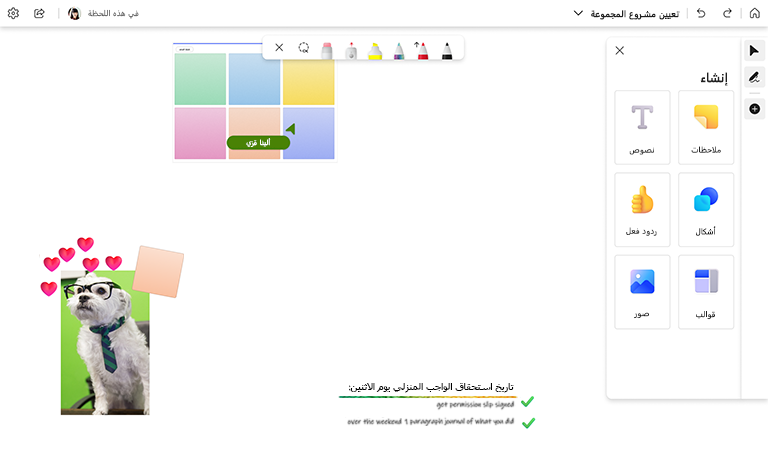يوفر Whiteboard طريقة رائعة للطلاب للتعاون في العمل على مشاريع المجموعة، خاصة عند استخدامه مع Microsoft Teams.
لبدء الاستخدام، قم بإنشاء دردشة جماعية في Teams. من هناك، يمكن للطلاب إضافة علامة تبويب Whiteboard إلى الدردشة الخاصة بهم لإنشاء الأفكار والتقدم في مشروعهم. يعد Whiteboard مكانا رائعاً لوضع الأفكار والتقاط الأفكار ورسم نتائج التحليلات وتعقب عناصر الإجراءات.
الميزات الأساسية:
-
استخدام قوالب وضع الأفكار لبدء الاستخدام
-
يساعد الكتابة بالحبر في الحصول على عصير إبداعي يتدفق
-
إدراج صور من الكمبيوتر لإضافة مرئيات غنية
-
تنظيم أفكارك باستخدام الملاحظات اللاصقة الملونة
-
التعاون في العمل على أي جهاز باستخدام أسلوب الإدخال الذي تختاره — لوحة المفاتيح أو الماوس أو شاشة اللمس أو القلم
-
شارك بقدر صغير أو بقدر ما تريد مع مجموعة من الأدوات & بما في ذلك التفاعلات والملاحظات الملصقة ومربعات النص والحبر
إعداد المجموعات في Microsoft Teams
-
للحفاظ على خصوصية العمل الجماعي، استخدم الدردشات الجماعية بدلاً من فريق أو قناة ضمن Teams.
-
قم إما بإنشاء دردشات جماعية لكل مجموعة (مع تضمين نفسك في كل مجموعة)، أو اطلب من الطلاب القيام بذلك.
-
لإضافة لوح معلومات إلى الدردشة، حدد الزر + في أعلى الشاشة في نافذة الدردشة، ابحث عن Whiteboard، وحدده، ثم انقر فوق حفظ.
-
يمكن الآن الوصول إلى السبورة البيضاء المقترنة بالدردشة الجماعية من الدردشة مباشرة، أو من تطبيق Whiteboard.
أثناء المشروع
-
قم بتوفير إرشادات للطلاب حول كيفية استخدامهم للوحة المعلومات للمشروع. على سبيل المثال، توضيح ما إذا كان سيتم تسليم اللوحة البيضاء كجزء من المشروع، أو إذا كانت متوفرة ببساطة كمساحة عمل أثناء المشروع.
-
أعلم طلابك بميزات السبورة البيضاء التي يمكنهم استخدامها، مثل قوالب وضع الأفكار والأشكال وإدراج الصور وإمكانيات الكتابة بالحبر وغير ذلك.
-
شجع طلابك على استخدام السبورة البيضاء أثناء الاجتماعات للتفاعل وطرح الأفكار معاً في الوقت الحقيقي.
-
إذا كان لدى طلابك أسئلة، يمكنهم دعوتك إلى السبورة البيضاء إما بإضافتك إلى الدردشة، أو عن طريق إرسال ارتباط مشاركة لوح المعلومات إليك.
بعد جلسة العمل
-
إذا كان من المفترض أن يتم تسليم السبورة البيضاء، فادع طلابك يدعوك إلى اللوحة. بدلاً من ذلك، اطلب منه إنشاء صورة PNG للوحة من قائمة الإعدادات ثم إرسالها إليك.
الاطلاع أيضاً على
تحقق من دلائل Whiteboard الأخرى لمعرفة المزيد!